阅读(4733)
赞(0)
GitHub 管理有权访问仓库的团队和人员
2020-08-19 15:26:03 更新
您可以查看有权访问仓库的每个人并调整权限。
仓库管理员可管理有权访问仓库的团队和人员。
关于管理仓库的访问权限
对于您在 GitHub 上管理的每个仓库,您可以查看有权访问仓库的每个团队或人员的概览。 从概览中,您还可以邀请新的团队或人员、更改每个团队或人员的权限或删除对仓库的访问权限。
此概览可帮助您审核对仓库、内部或外部承包商或员工的访问权限,并有效响应安全事件。
有关仓库权限级别的更多信息,请参阅“用户帐户仓库的权限级别”和“组织的仓库权限级别”。
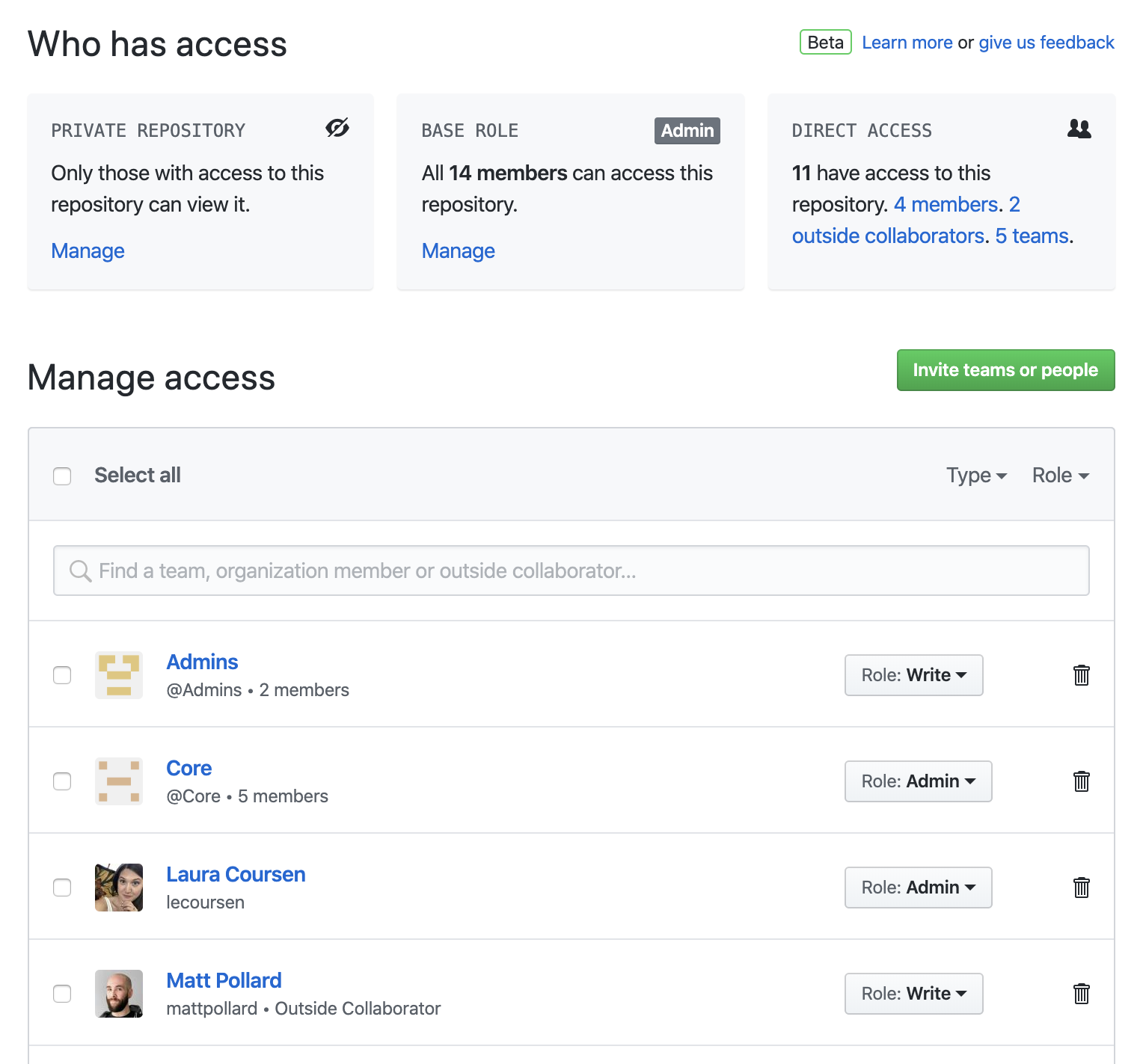
过滤团队和人员列表
- 在 GitHub 上,导航到仓库的主页面。
- 在仓库名称下,单击
 Settings(设置)。
Settings(设置)。

- 在左边栏中,单击 Manage access(管理访问)。
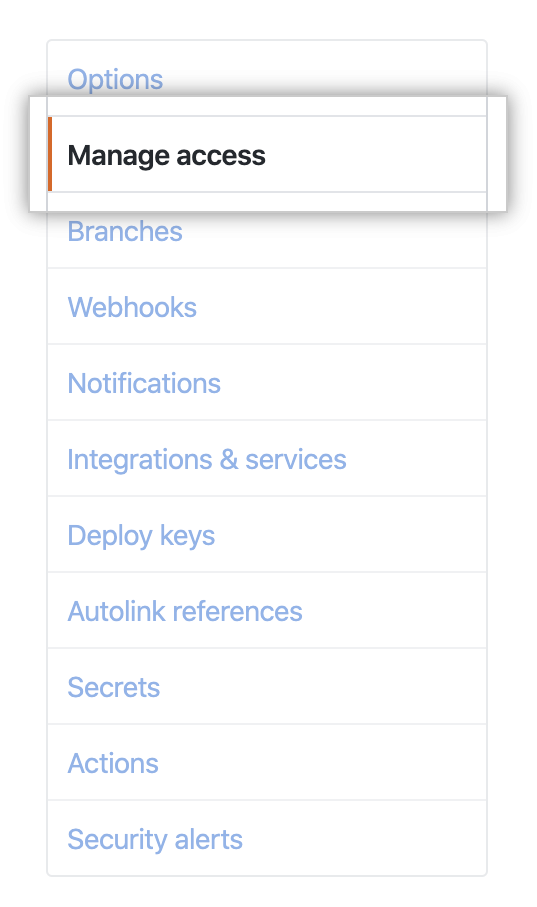
- 在“Manage access(管理访问权限)”下的搜索字段中,开始输入您要查找的团队或人员的名称。
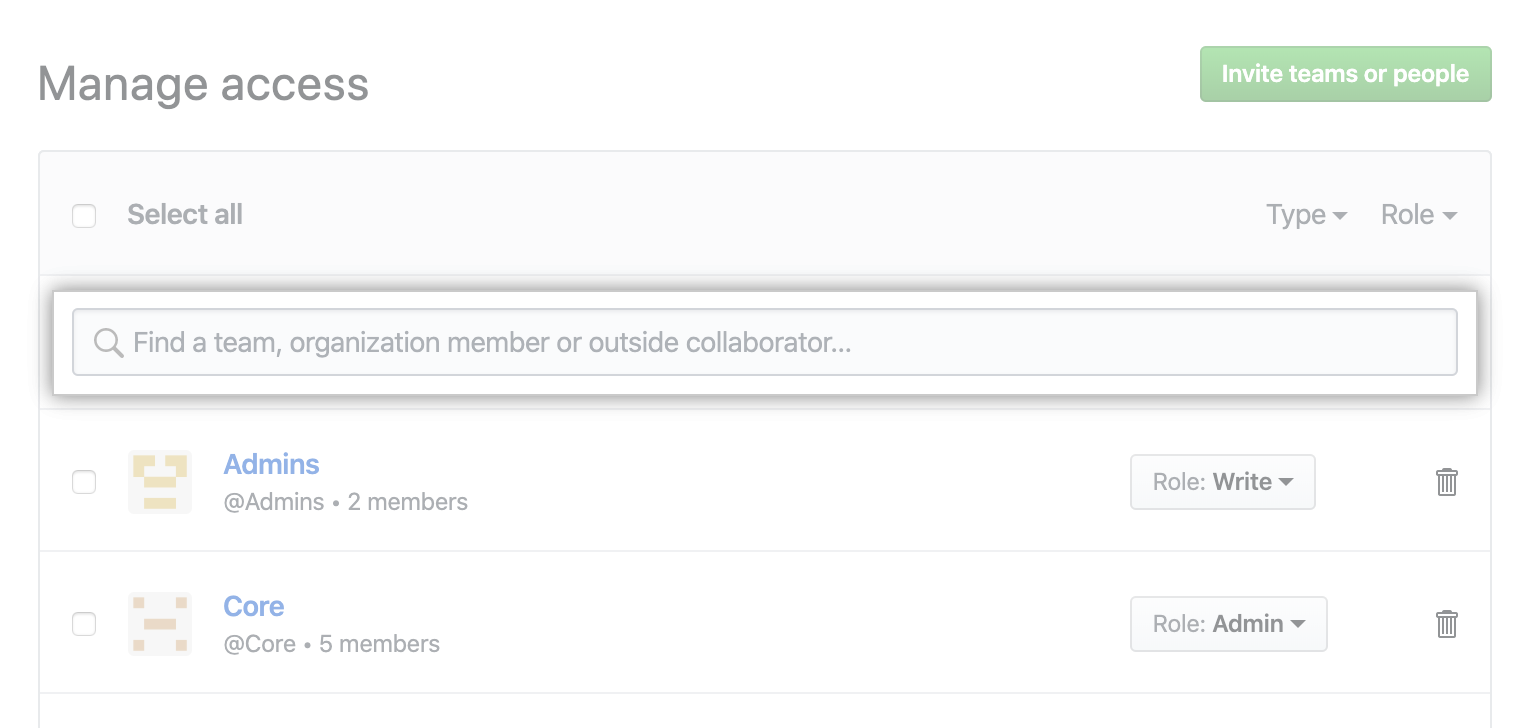
更改团队或人员的权限
- 在 GitHub 上,导航到仓库的主页面。
- 在仓库名称下,单击
 Settings(设置)。
Settings(设置)。

- 在左边栏中,单击 Manage access(管理访问)。
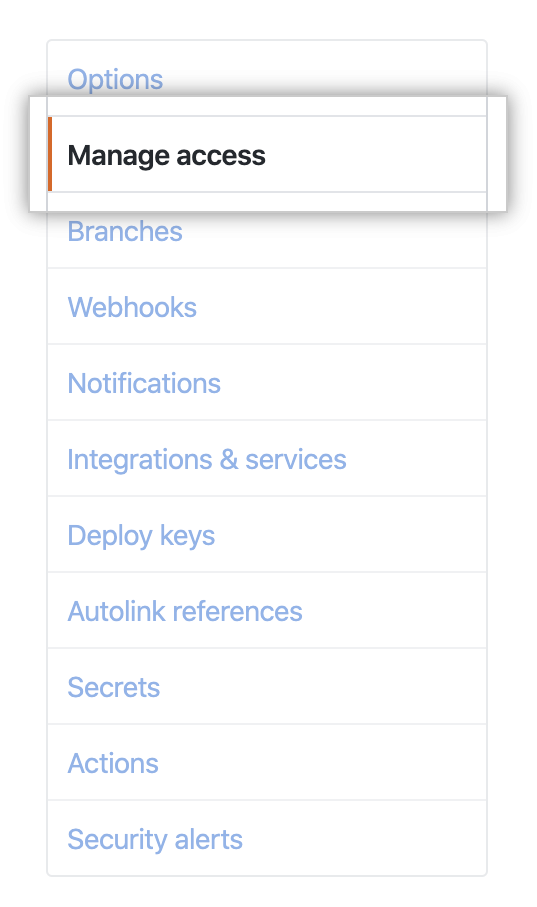
- 在“Manage access(管理访问权限)”下,找到您要更改其权限的团队或人员,然后使用 Role(角色)下拉菜单选择新的权限。
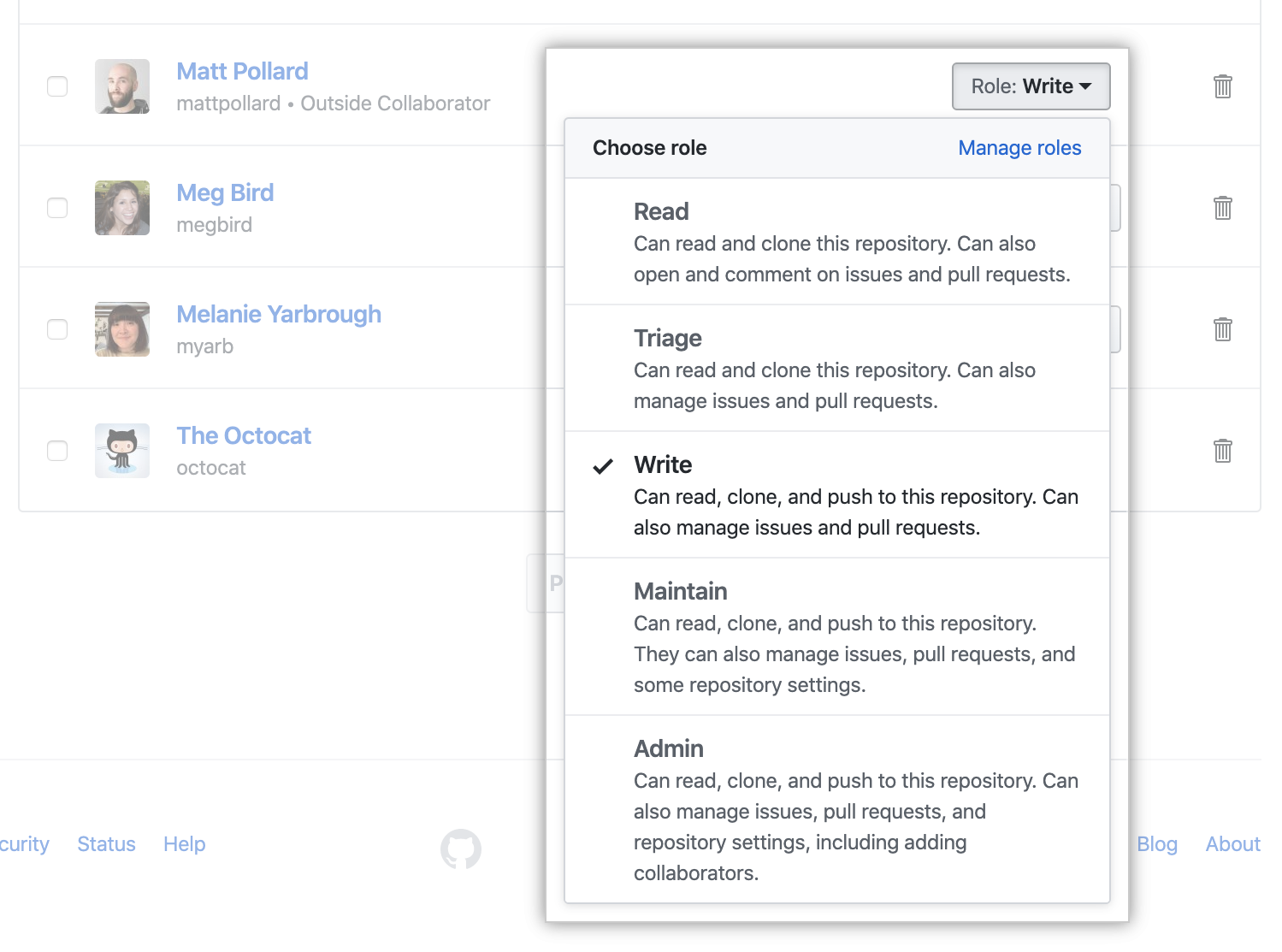
邀请团队或人员
- 在 GitHub 上,导航到仓库的主页面。
- 在仓库名称下,单击
 Settings(设置)。
Settings(设置)。

- 在左边栏中,单击 Manage access(管理访问)。
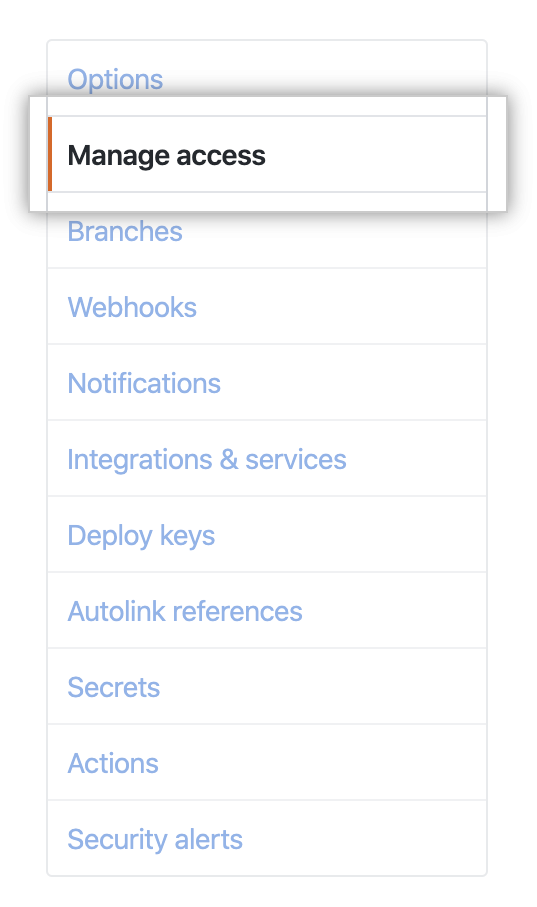
- 在“Manage access(管理访问)”的右侧,单击 Invite teams or people(邀请团队或人员)。

- 在搜索字段中,开始输入要邀请的团队或人员的名称,然后单击匹配列表中的名称。
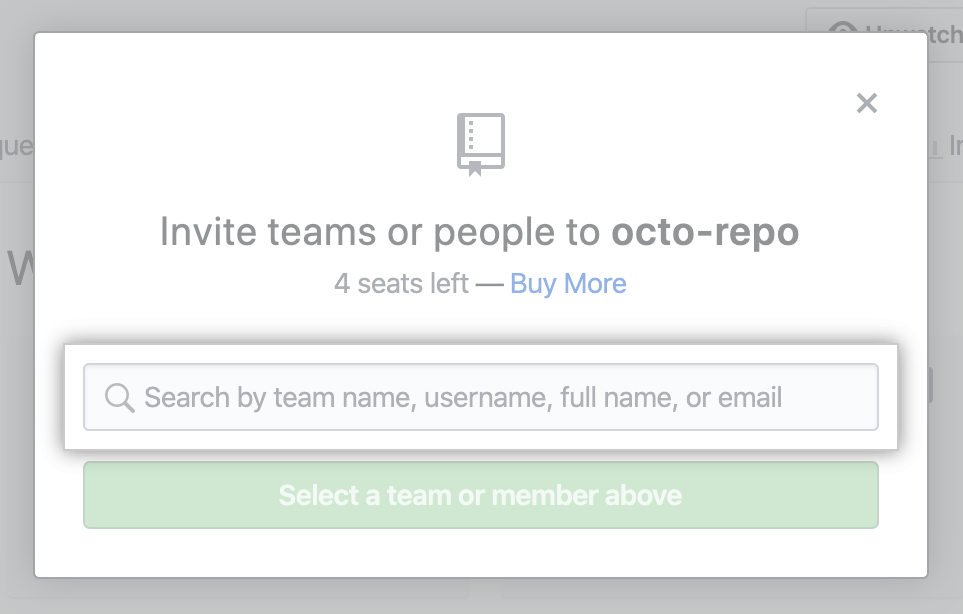
- 在“Choose a role(选择角色)”下,选择要授予该团队或人员的权限,然后单击 Add NAME to REPOSITORY(将名称添加到仓库)。
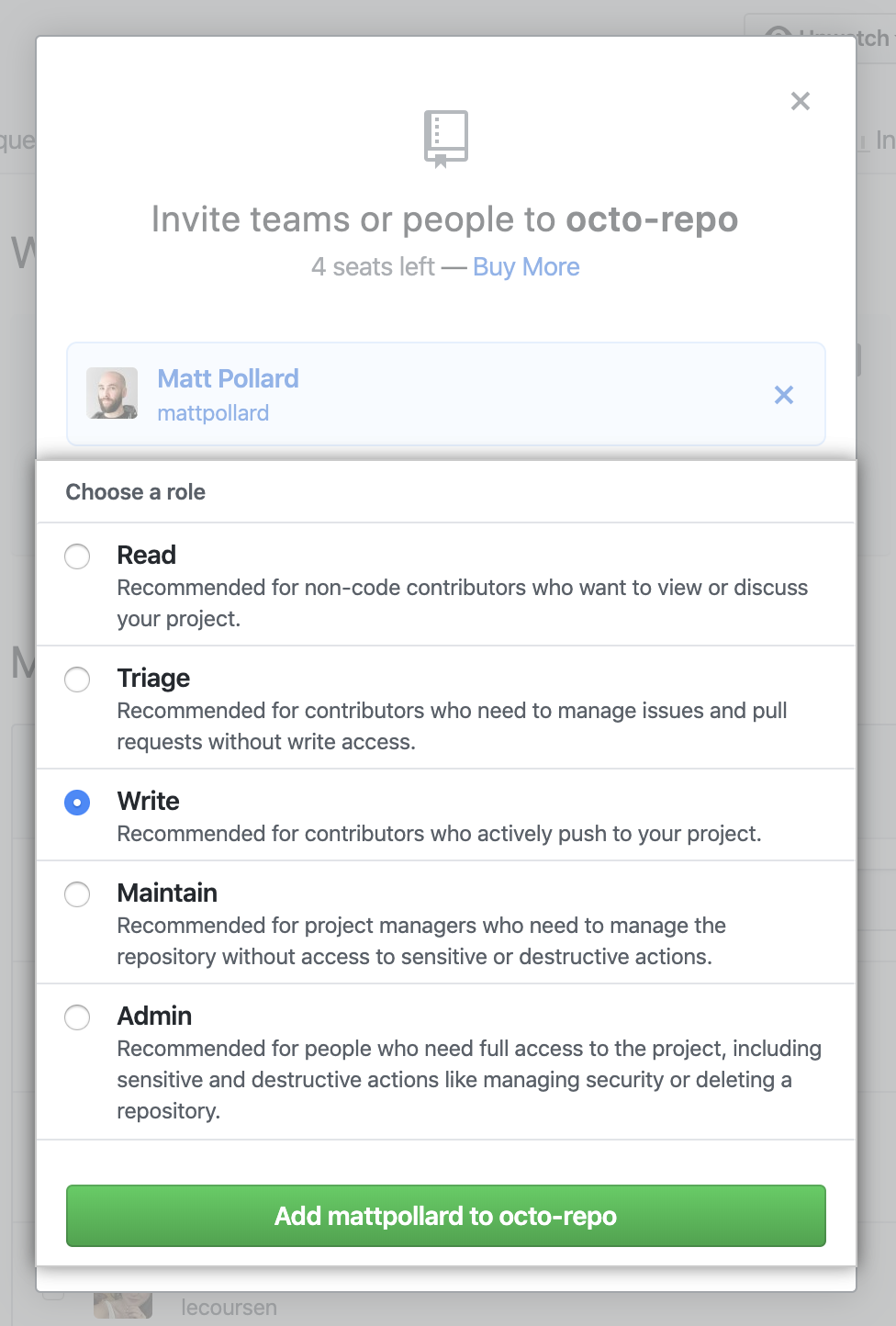
删除团队或人员的访问权限
- 在 GitHub 上,导航到仓库的主页面。
- 在仓库名称下,单击
 Settings(设置)。
Settings(设置)。

- 在左边栏中,单击 Manage access(管理访问)。
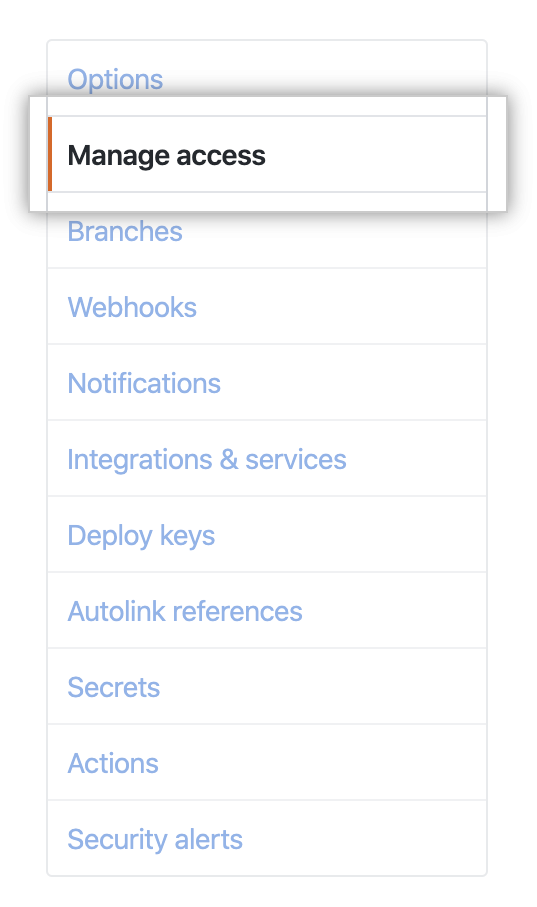
- 在“Manage access(管理访问权限)”下,找到要删除其访问权限的团队或人员,然后单击
 。
。

